Ein Fragebogen ist ein Mechanismus zum Sammeln von Antworten Ihrer Benutzer (und Site-Besucher) auf einen bestimmten vorkonfigurierten Satz von Fragen. Einen Fragebogen zu erstellen bedeutet, Fragen und deren Art zu definieren, diese Fragen an einen für die Zielgruppe zugänglichen Ort zu platzieren und die Regeln für die Speicherung und Verarbeitung von Antworten auf Fragen vorzugeben.

Beim Erstellen eines Fragebogens können Sie verschiedene Optionen für den Feldtyp auswählen:
- Zeile
- Text
- Ja/Nein
- Auswahl
- Mehrfachauswahl
- Datum
- Datei
- Nummer
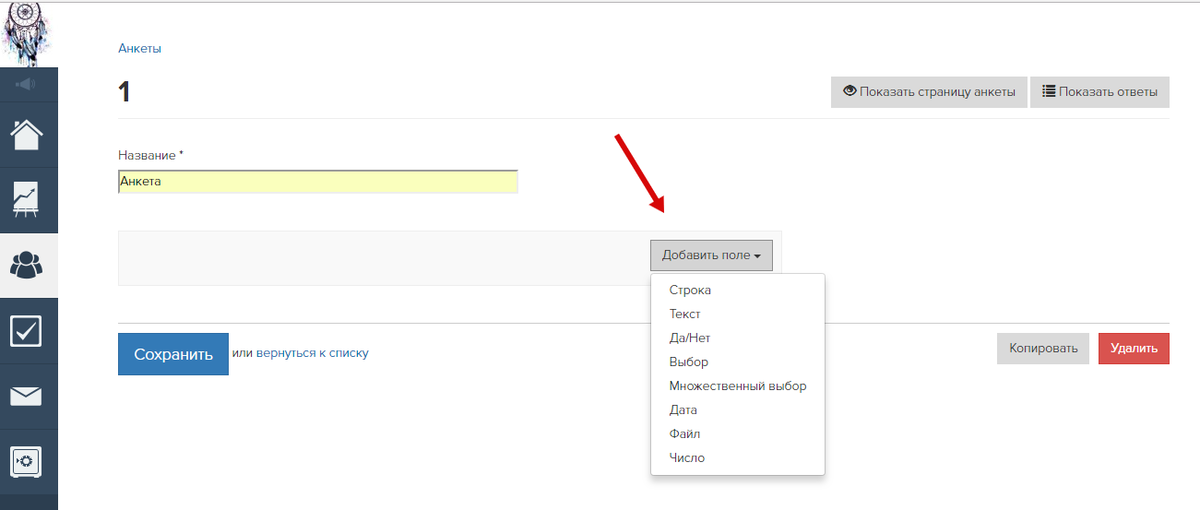
Jedes der Felder kann Pflichtfelder sein (wird mit einem roten Sternchen gekennzeichnet), Sie können auch Kommentare zur Frage (Beschreibung) hinterlegen und Benutzern beim Ausfüllen Tipps geben.
Darüber hinaus ist es in den Feldeinstellungen möglich, die Größe des Antworteingabefensters anzupassen.
Zeile
KURZE ANTWORT AUF FRAGE
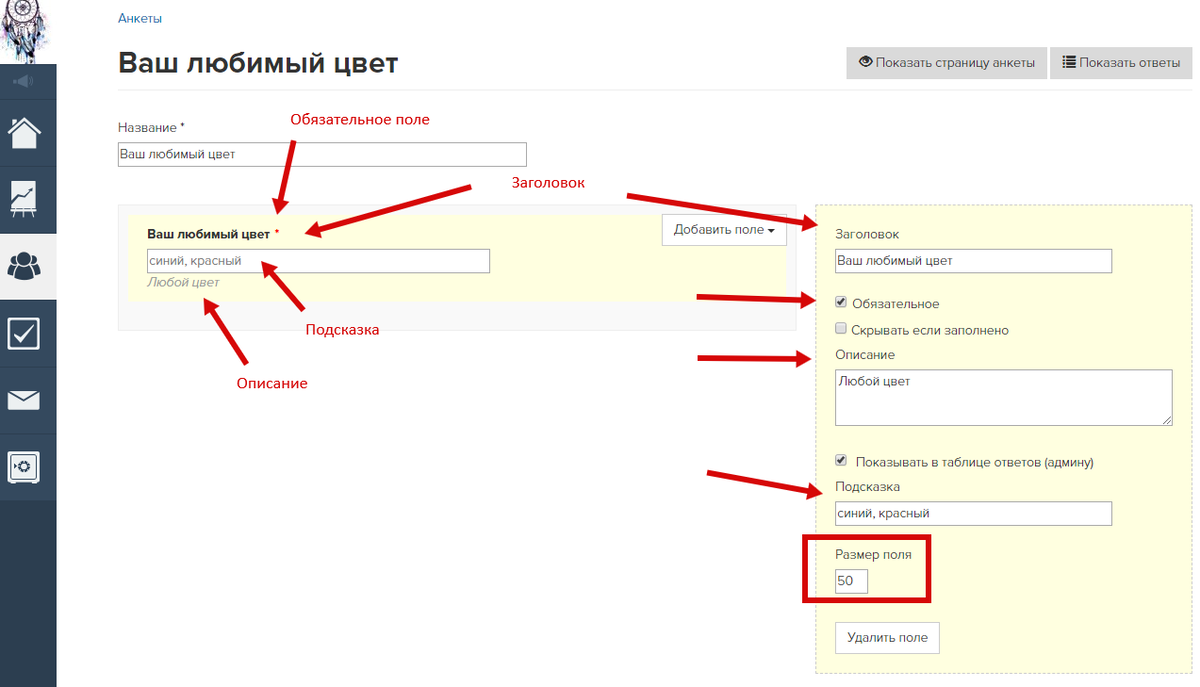
Text
ERWEITERTE ANTWORT GELIEFERT
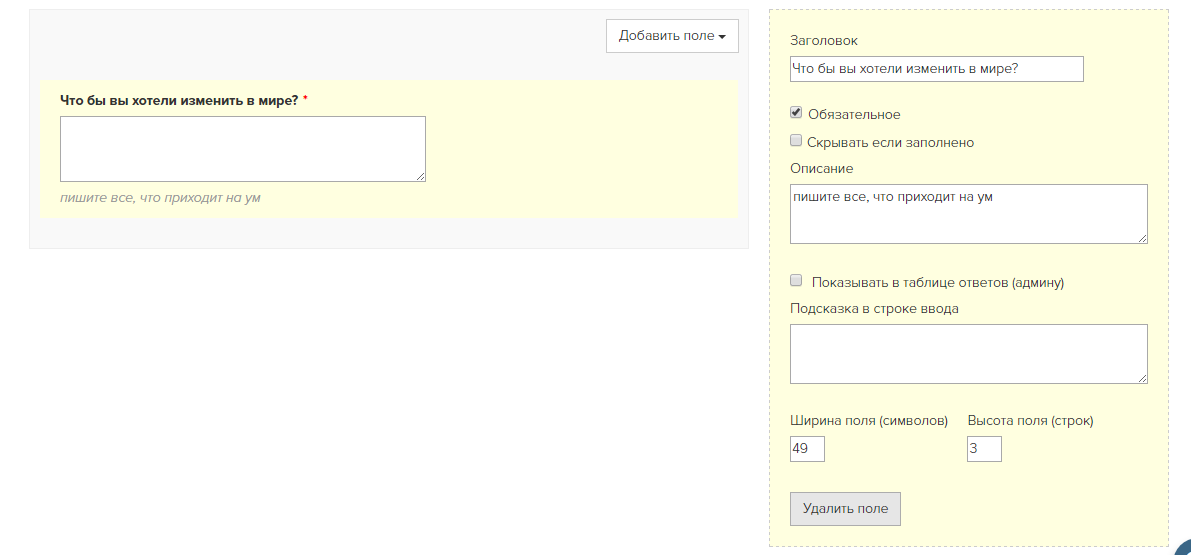
Ja/Nein
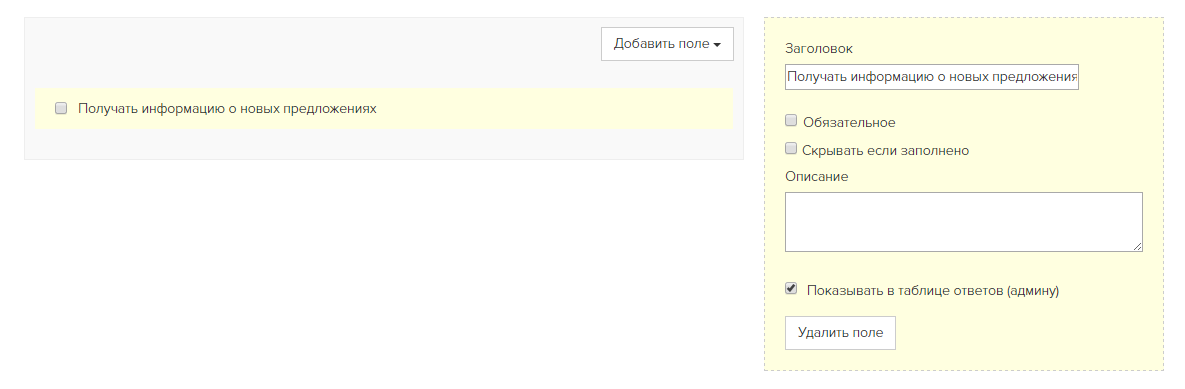
Auswahl
WÄHLEN SIE EINE OPTION AUS DER DOWNLISTE AUS
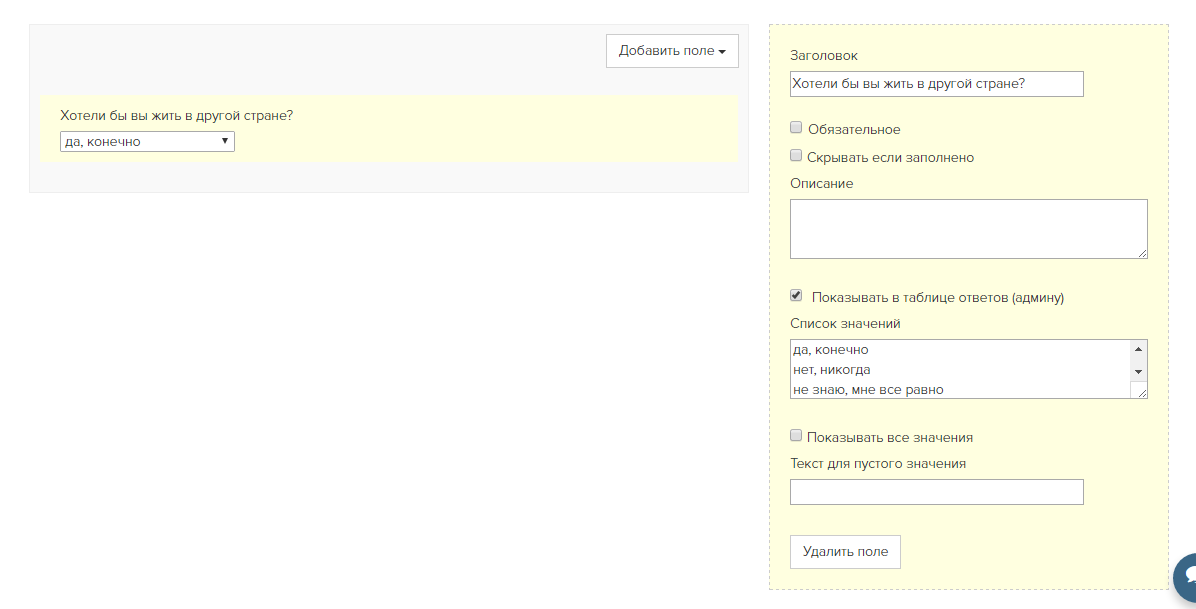
Auswahl
WÄHLEN SIE EINE OPTION AUS DER DOWNLISTE AUS
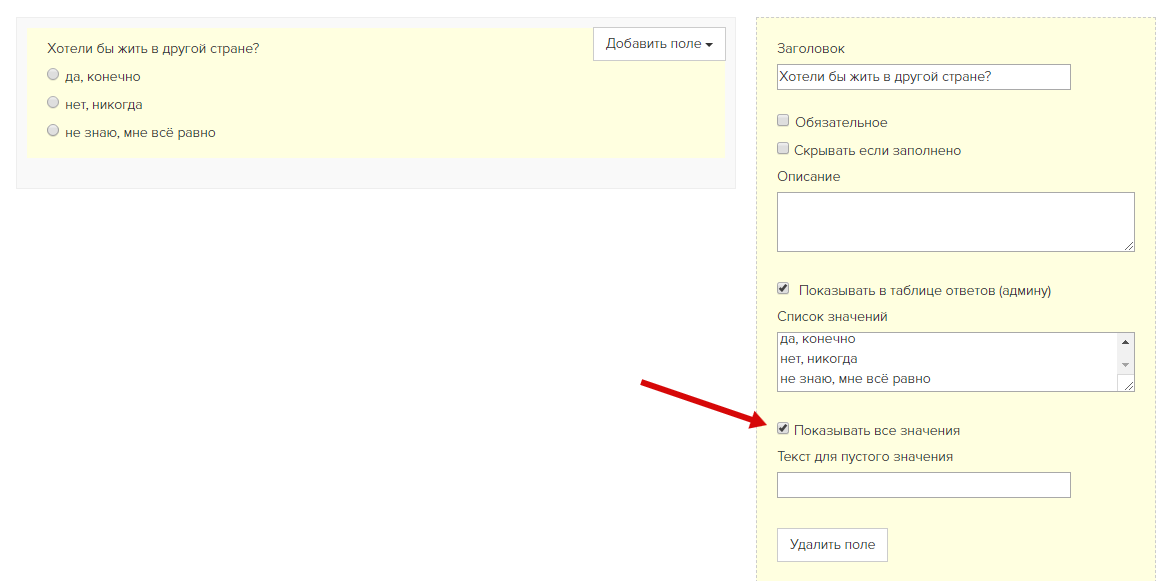
Mehrfachauswahl
MEHRERE ANTWORTOPTIONEN MÖGLICH
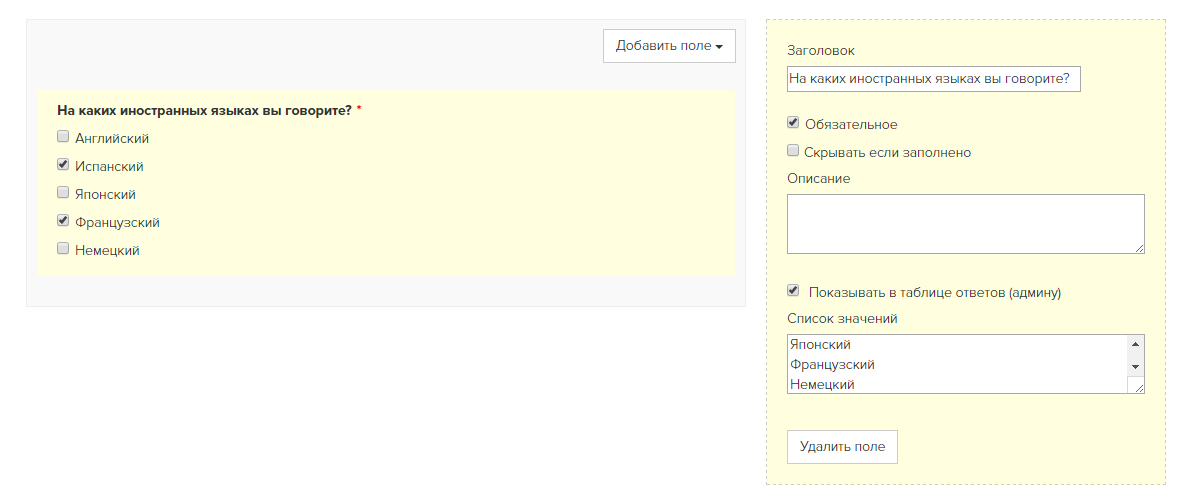
Datum
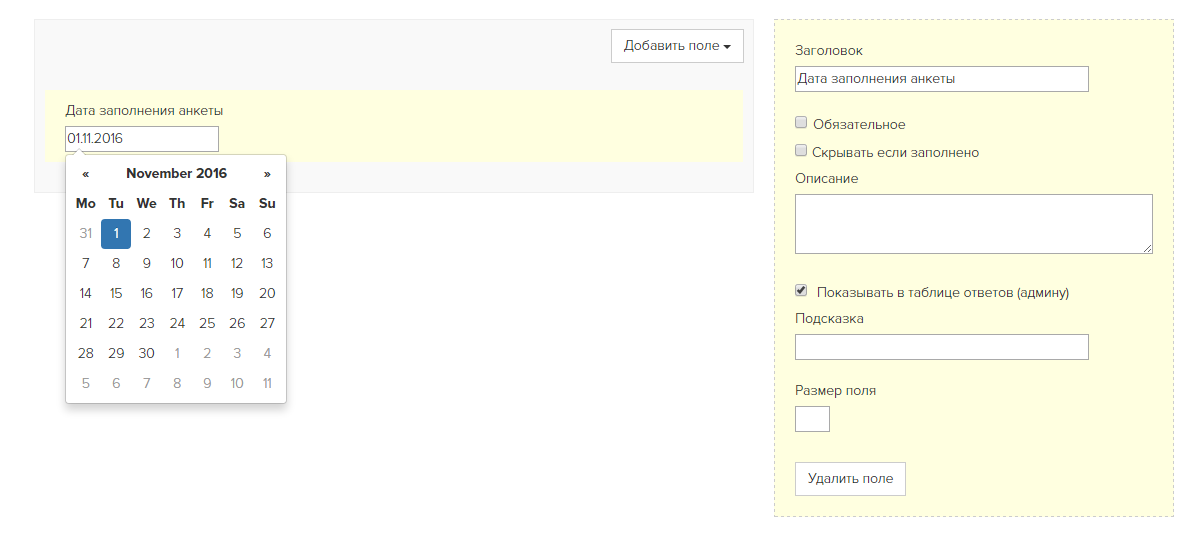
Datei
BENUTZER KANN DATEI AN ANTWORT ANHÄNGEN
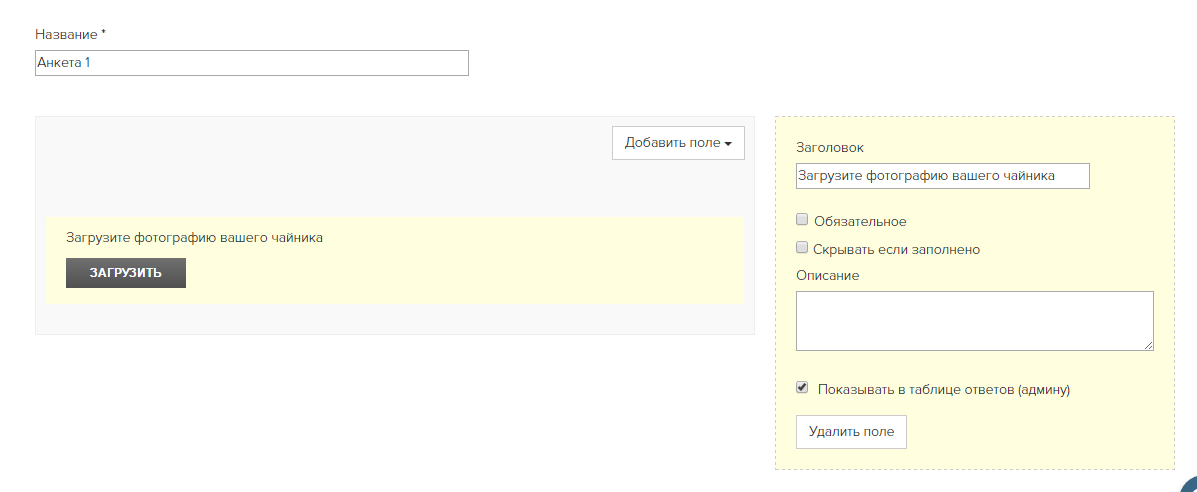
Nummer
DIE ANTWORT KANN EINE NUMMER VORSCHLAGEN, WENN SIE DIE MASSEINHEIT ANGEBEN KÖNNEN
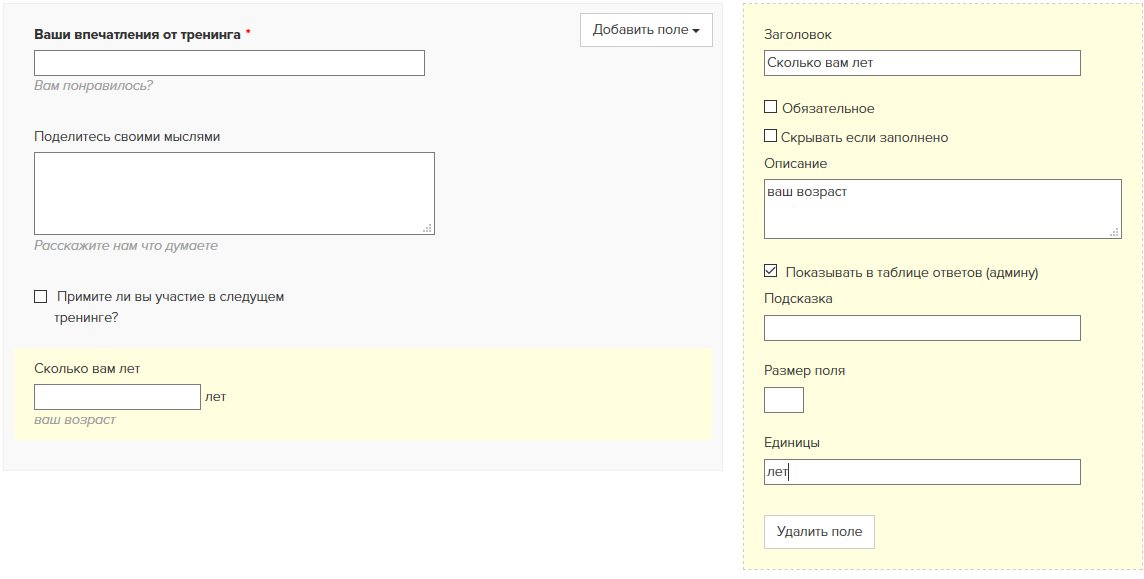
Neue Felder werden durch Klicken auf die Schaltfläche "Feld hinzufügen" hinzugefügt.
Sie können die Reihenfolge ändern, indem Sie das Feld per Drag-and-Drop an die gewünschte Stelle im Fragebogen ziehen.
Nachdem alle Felder hinzugefügt wurden, vergessen Sie nicht, den Fragebogen zu speichern.

Durch Klicken auf die Schaltfläche "Profilseite anzeigen" können Sie in den Profilansichtsmodus wechseln.
Bitte beachten Sie: der Profilansichtsmodus ist nur für Kontoadministratoren oder Mitarbeiter mit entsprechenden Rechten gedacht. Senden Sie Benutzern keinen Link zu dieser Seite.
Damit Benutzer den Fragebogen ausfüllen können, muss er in einem speziellen Block auf den Seiten der Website, Trainings und Lektionen platziert werden.
Informationen darüber, wo die Umfragedaten gespeichert werden, finden Sie im nächsten Artikel.

bitte autorisieren Sie sich